一、MySQL的下载
MySQL最常用的2个版本:
- 社区版:免费开源,自由下载,不提供官方技术支持,大多数普通用户选择这个即可。
- 企业版:需要付费,不能在线下载,可以使用30天,提供官方技术支持。
我们这里以社区版为例
打开官网:MySQL![]() https://www.mysql.com/
https://www.mysql.com/
点击 【DOWNLOADS】下载, 如下:
进入后,往下滑动,找到【MySQL Community (GPL) Downloads »】,点击进入,如下:
进入后,会进入到一个产品列表,我们点击【MySQL Community Server】如下:
这里,默认下载最新版本的
选择所需要的版本,点击对应的下载按钮即可,如下:
ZIP文件是免安装的 压缩包,解压后手动进行配置。
MSI文件是安装文件,安装过程中都是图形化操作。
注意:
1.这里是8.3版本的,由于8.3版改进较多,推荐 MySQL 8.0.33.0版本的👉下载链接
2.电脑中必须有python(没有会导致部分功能无法使用)
下载地址:https://www.python.org/ftp/python/3.9.7/python-3.9.7-amd64.exe
3.不同版本之间安装区别较大!
接下来,进入到最终下载页面
我们点击页面下方的【No thanks, just start my download】(下面红框处),即可不登陆进行下载,如下:
二、安装
两种安装文件的安装方法:
免安装的手动配置:超详细MySQL下载安装教程(免费社区版) - 知乎
图形版的安装: Mysql(下载、安装、环境配置详细图文)_mysql下载-CSDN博客
三、MySQL服务的启动与停止
两种方式,效果一样:
方式1:使用图形界面启动与停止
WIN+R 运行,输入:services.msc 打开win的服务管理
找到MySQL80这个服务(MySQL80是安装时候的默认服务名称,也可以在安装时自定义)
在服务上右键,即可以停止 和 启动 服务。
方式2 :使用命令行启动与停止
WIN+R 运行,输入:cmd 打开win的命令行,执行操作命令:
(说明:MySQL80是安装时候的默认未修改的服务名称,也可以在安装时自定义)
启动命令:net start mysql80
停止命令:net stop mysql80
三、MySQL的连接
有两种方式连接使用,1是直接命令行,2是使用客户端工具
方式1:使用Mysql提供的客户端命令行连接
打开后,输入密码即可
进入成功如下:
方式2,使用win的(cmd)命令行
cmd进入命令行,执行:mysql [-h 127.0.0.1] [-P 3306] -u root -p
说明:
-h表示指定IP地址(这里的127.0.0.1 是本地ip )
-P表示指定端口(这里的3306 是安装Mysql 时没有修改的默认端口号)
-u表示指定用户(这里是root用户)
-p表示指定密码登录
本地环境时,连接命令可以简化为:mysql -u root -p
当使用win命令行时,如果要在任意位置使用,则需要配置Mysql的环境变量,否则可能出现下面的情况:
设置环境变量
右击左下角,选择设置,如下:
或者,鼠标点击左下角图标后,选择小齿轮也可以,如下:
进入到设置,选择【关于】,点击【高级系统设置】如下
弹出一个界面,选择【环境变量】,如下:
接着,打开Mysql的默认安装位置如下:
我们需要进入Mysql server的bin目录,拷贝地址
再在 系统变量 中,选中【Path】点击 编辑,如下:
进入后,点击新建,如下:
添加环境变量值:C:\Program Files\MySQL\MySQL Server 8.0\bin
注意:上面红色的部分为 你Mysql的安装目录
点击确定即可。
设置后,重启一下服务,如下:
连接试验一下:
成功。
四、Mysql的使用
执行显示全部数据库:show databases;
注意,每一句后面有一个;分号
如果语句结尾不加分号,按回车的时候会进入多行输入模式,如果需要结束多行输入,只需输入 一个 分号即可,如下:






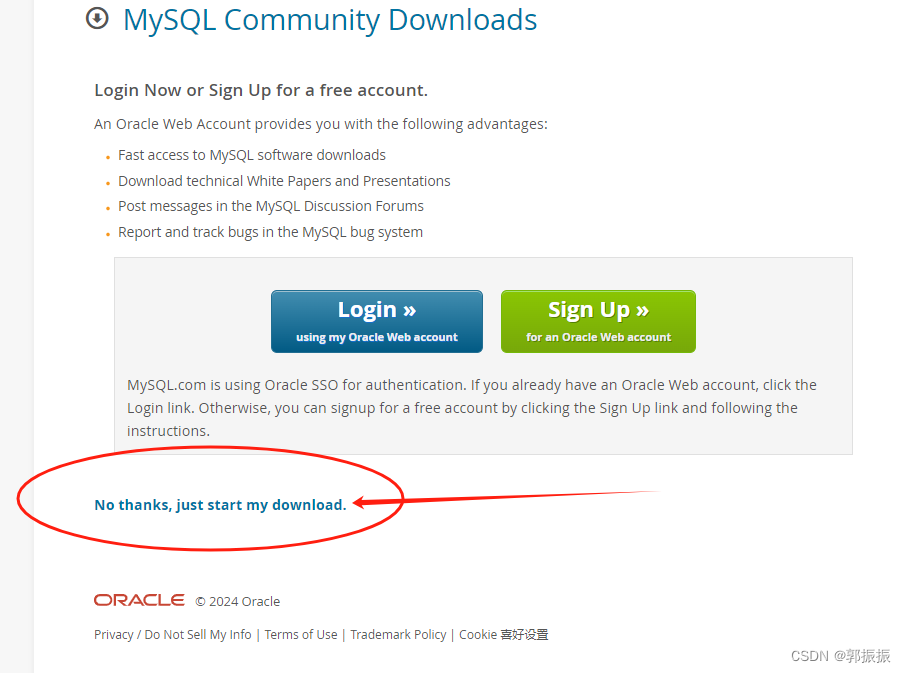



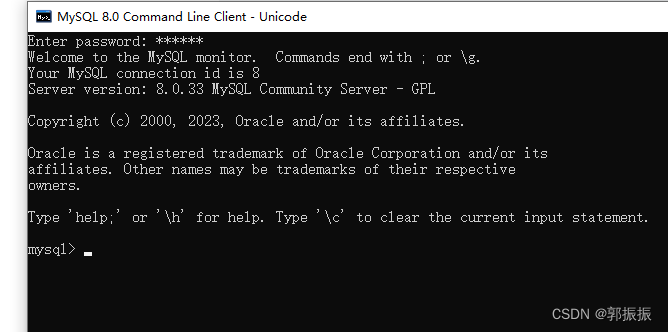


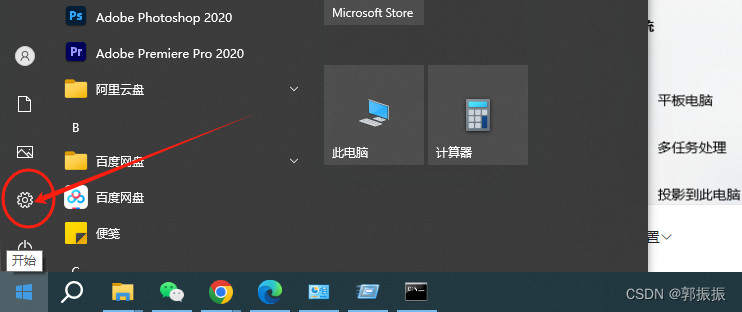
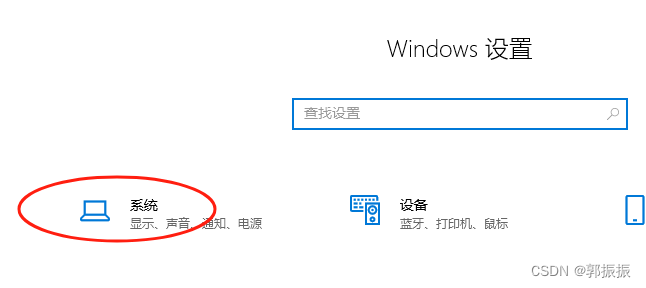







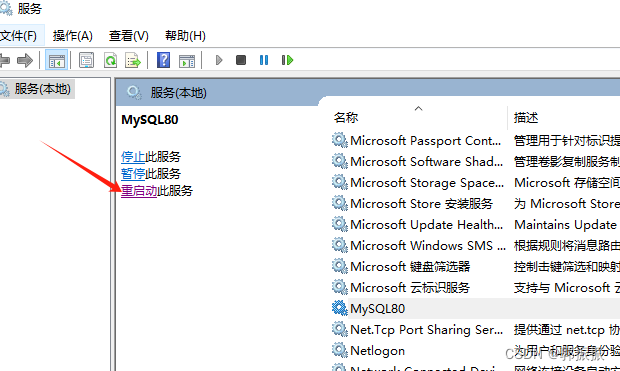
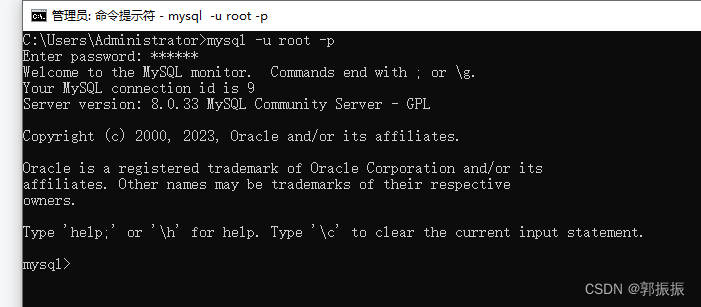

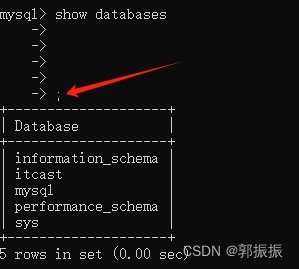

![[工业自动化-1]:PLC架构与工作原理](https://img-blog.csdnimg.cn/ce10a1471ed14382bc58364cf8bd5209.png)





还没有评论,来说两句吧...